Jika Windows tidak diaktifkan, sistem masih akan dijalankan, tetapi ia akan menghadapi beberapa sekatan. 1. Pilihan pemperibadian adalah terhad, dan latar belakang, warna dan tema tidak dapat diubah, dan watermark "Aktifkan Windows" dipaparkan; 2. Kemas kini keselamatan masih tersedia, tetapi kemas kini pilihan dan sokongan jangka panjang adalah terhad; 3. Beberapa fungsi seperti garis masa, penyegerakan awan, dan lain -lain adalah terhad, dan alat versi perusahaan seperti BitLocker tidak tersedia; 4. Terdapat risiko undang -undang, dan anda mungkin menghadapi masalah dengan cetak rompak dan sering menerima peringatan pengaktifan.

Jika anda tidak mengaktifkan Windows, sistem masih akan berfungsi untuk sebahagian besar, tetapi anda akan menghadapi beberapa batasan dan pengumuman. Microsoft membenarkan tempoh tangguh untuk pengaktifan, tetapi apabila itu sudah berakhir, anda berada dalam apa yang sering disebut sebagai "fungsi yang dikurangkan" keadaan - yang bermaksud pengalaman anda bertujuan untuk mendorong anda ke arah pengaktifan.

1. Pilihan Peribadi dikunci
Salah satu perkara pertama yang anda perhatikan ialah tetapan pemperibadian dilumpuhkan. Anda tidak boleh menukar latar belakang meja, warna tetingkap, atau tema anda. Sistem ini juga mungkin menggunakan latar belakang hitam biasa sebagai peringatan bahawa salinan anda tidak diaktifkan.

- Anda akan melihat tanda air di sudut kanan bawah skrin yang mengatakan "mengaktifkan tingkap"
- Tema dari kedai Microsoft tidak akan memohon
- Beberapa tweak visual dan alat penyesuaian mungkin berhenti berfungsi dengan betul
Ini tidak menjejaskan prestasi, tetapi ia menjadikan sistem berasa kurang seperti anda sendiri.
2. Kemas kini keselamatan masih melalui (kebanyakannya)
Walaupun dengan salinan Windows yang tidak diaktifkan, Microsoft terus menyediakan kemas kini keselamatan kritikal . Ini disengajakan - mereka mahu mengekalkan keseluruhan ekosistem yang lebih selamat, walaupun sesetengah pengguna tidak menjalankan salinan geneuine.
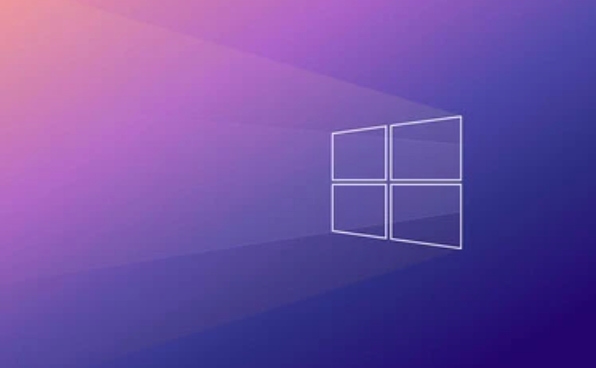
Walau bagaimanapun:
- Kemas kini pilihan dan penambahbaikan ciri mungkin dihadkan
- Kemas kini utama masa depan mungkin tidak ditawarkan secara automatik
- Anda tidak akan mendapat sokongan dari Microsoft jika ada yang tidak kena
Oleh itu, semasa anda tidak sepenuhnya terdedah keselamatan, kestabilan dan sokongan jangka panjang menjadi tidak menentu.
3. Akses terhad kepada ciri dan penyesuaian
Dari masa ke masa, lebih banyak ciri mungkin menjadi terhad. Contohnya:
- Kemas kini Windows mungkin berhenti menawarkan kemas kini pilihan
- Ciri -ciri pintar seperti garis masa, penyegerakan awan, dan fungsi cortana tertentu boleh dibatasi
- Beberapa aplikasi dan perkhidmatan mungkin menyemak status pengaktifan sebelum membenarkan penggunaan penuh
Juga, jika anda menggunakan versi perniagaan Windows (seperti Pro atau Enterprise), tidak aktifkan boleh menyekat akses kepada alat seperti Bitlocker atau Desktop Jauh.
4. Risiko undang -undang dan praktikal
Menggunakan tingkap yang tidak diaktifkan mungkin kelihatan tidak berbahaya pada mulanya, tetapi terdapat implikasi dunia nyata:
- Secara teknikalnya menentang perjanjian lesen perisian Microsoft
- Perniagaan risiko masalah undang -undang jika diaudit
- Sistem yang tidak diaktifkan kadang -kadang disasarkan oleh perisian hasad yang disamar sebagai alat pengaktifan
Dan secara praktikal, anda akan sentiasa mempunyai peringatan yang muncul untuk mengaktifkan, yang boleh mengganggu semasa penggunaan harian.
Singkatnya, tidak mengaktifkan Windows tidak akan memecahkan komputer anda, tetapi ia mengehadkan kebolehgunaan, mengunci penyesuaian, dan meninggalkan anda di tanah goyah secara sah dan teknikal. Ia berfungsi dengan baik untuk tugas -tugas asas pada mulanya, tetapi semakin lama anda pergi tanpa pengaktifan, semakin banyak geseran yang akan anda jalani.
Atas ialah kandungan terperinci Apa yang berlaku jika anda tidak mengaktifkan Windows?. Untuk maklumat lanjut, sila ikut artikel berkaitan lain di laman web China PHP!

Alat AI Hot

Undress AI Tool
Gambar buka pakaian secara percuma

Undresser.AI Undress
Apl berkuasa AI untuk mencipta foto bogel yang realistik

AI Clothes Remover
Alat AI dalam talian untuk mengeluarkan pakaian daripada foto.

Clothoff.io
Penyingkiran pakaian AI

Video Face Swap
Tukar muka dalam mana-mana video dengan mudah menggunakan alat tukar muka AI percuma kami!

Artikel Panas

Alat panas

Notepad++7.3.1
Editor kod yang mudah digunakan dan percuma

SublimeText3 versi Cina
Versi Cina, sangat mudah digunakan

Hantar Studio 13.0.1
Persekitaran pembangunan bersepadu PHP yang berkuasa

Dreamweaver CS6
Alat pembangunan web visual

SublimeText3 versi Mac
Perisian penyuntingan kod peringkat Tuhan (SublimeText3)
 Cara menukar warna fon pada ikon desktop (Windows 11)
Jul 07, 2025 pm 12:07 PM
Cara menukar warna fon pada ikon desktop (Windows 11)
Jul 07, 2025 pm 12:07 PM
Sekiranya anda menghadapi masalah membaca teks ikon desktop anda atau hanya ingin memperibadikan rupa desktop anda, anda mungkin mencari cara untuk menukar warna fon pada ikon desktop di Windows 11. Malangnya, Windows 11 tidak menawarkan mudah terbina dalam
 Memperbaiki Windows 11 Google Chrome Tidak Membuka
Jul 08, 2025 pm 02:36 PM
Memperbaiki Windows 11 Google Chrome Tidak Membuka
Jul 08, 2025 pm 02:36 PM
Tetap Windows 11 Google Chrome Tidak membuka Google Chrome adalah pelayar yang paling popular sekarang, tetapi kadang -kadang ia memerlukan bantuan untuk membuka Windows. Kemudian ikuti arahan di skrin untuk menyelesaikan proses. Selepas melengkapkan langkah -langkah di atas, lancarkan Google Chrome sekali lagi untuk melihat apakah ia berfungsi dengan betul sekarang. 5. Padam Profil Pengguna Chrome Jika anda masih menghadapi masalah, mungkin masa untuk memadam profil pengguna Chrome. Ini akan memadamkan semua maklumat peribadi anda, jadi pastikan anda membuat sandaran semua data yang berkaitan. Biasanya, anda memadam profil pengguna Chrome melalui penyemak imbas itu sendiri. Tetapi memandangkan anda tidak dapat membukanya, inilah cara lain: Hidupkan Windo
 Bagaimana untuk memperbaiki monitor kedua yang tidak dikesan di Windows?
Jul 12, 2025 am 02:27 AM
Bagaimana untuk memperbaiki monitor kedua yang tidak dikesan di Windows?
Jul 12, 2025 am 02:27 AM
Apabila Windows tidak dapat mengesan monitor kedua, periksa terlebih dahulu sama ada sambungan fizikal adalah normal, termasuk bekalan kuasa, pemalam kabel dan keserasian antara muka, dan cuba menggantikan kabel atau penyesuai; Kedua, mengemas kini atau memasang semula pemacu kad grafik melalui pengurus peranti, dan melancarkan versi pemandu jika perlu; kemudian klik secara manual "pengesanan" dalam tetapan paparan untuk mengenal pasti monitor untuk mengesahkan sama ada ia dikenal pasti dengan betul oleh sistem; Akhirnya periksa sama ada sumber input monitor dihidupkan ke antara muka yang sepadan, dan sahkan sama ada port output kad grafik yang disambungkan ke kabel adalah betul. Berikutan langkah-langkah di atas untuk menyemak, kebanyakan masalah pengiktirafan dua skrin biasanya dapat diselesaikan.
 Mahu membina desktop kerja seharian? Dapatkan PC mini sebaliknya
Jul 08, 2025 am 06:03 AM
Mahu membina desktop kerja seharian? Dapatkan PC mini sebaliknya
Jul 08, 2025 am 06:03 AM
PC mini telah menjalani
 Memperbaiki kegagalan memuat naik fail di Windows Google Chrome
Jul 08, 2025 pm 02:33 PM
Memperbaiki kegagalan memuat naik fail di Windows Google Chrome
Jul 08, 2025 pm 02:33 PM
Ada masalah memuat naik fail di Google Chrome? Ini mungkin menjengkelkan, bukan? Sama ada anda melampirkan dokumen ke e -mel, berkongsi imej di media sosial, atau mengemukakan fail penting untuk kerja atau sekolah, proses muat naik fail yang lancar adalah penting. Jadi, ia boleh mengecewakan jika fail anda memuat naik terus gagal dalam Chrome pada Windows PC. Jika anda tidak bersedia untuk menyerahkan penyemak imbas kegemaran anda, berikut adalah beberapa petua untuk pembetulan yang tidak dapat memuat naik fail pada Windows Google Chrome 1. Mulailah dengan pembaikan sejagat sebelum kita belajar tentang sebarang petua penyelesaian masalah lanjutan, sebaiknya mencuba beberapa penyelesaian asas yang disebutkan di bawah. Penyelesaian Masalah Sambungan Internet: Sambungan Internet
 Bolehkah PC mini menggantikan PC desktop anda?
Jul 07, 2025 pm 12:12 PM
Bolehkah PC mini menggantikan PC desktop anda?
Jul 07, 2025 pm 12:12 PM
Kami biasanya melihat Deskto
 Bagaimana untuk membersihkan barisan cetak di Windows?
Jul 11, 2025 am 02:19 AM
Bagaimana untuk membersihkan barisan cetak di Windows?
Jul 11, 2025 am 02:19 AM
Apabila menghadapi masalah tugas percetakan yang terperangkap, membersihkan giliran cetak dan memulakan semula perkhidmatan printspooler adalah penyelesaian yang berkesan. Pertama, buka antara muka "Peranti dan Pencetak" untuk mencari pencetak yang sepadan, klik kanan tugas dan pilih "Batal" untuk membersihkan tugas tunggal, atau klik "Batal semua dokumen" untuk membersihkan barisan pada satu masa; Jika barisan tidak dapat diakses, tekan Win R untuk memasukkan perkhidmatan.msc untuk membuka senarai perkhidmatan, cari "Printspooler" dan hentikannya sebelum memulakan perkhidmatan. Jika perlu, anda boleh memadam secara manual fail sisa di bawah laluan c: \ windows \ system32 \ spool \ pencetak untuk menyelesaikan masalah sepenuhnya.
 Bagaimana untuk menunjukkan sambungan fail dalam Windows 11 File Explorer?
Jul 08, 2025 am 02:40 AM
Bagaimana untuk menunjukkan sambungan fail dalam Windows 11 File Explorer?
Jul 08, 2025 am 02:40 AM
Untuk memaparkan sambungan fail dalam Windows 11 File Explorer, anda boleh mengikuti langkah -langkah berikut: 1. Buka mana -mana folder; 2. Klik tab "Lihat" di bar menu atas; 3. Klik butang "Pilihan" di sudut kanan atas; 4. Beralih ke tab "Lihat"; 5. Tidak hairan "Sembunyikan sambungan untuk jenis fail yang diketahui"; 6. Klik "OK" untuk menyimpan tetapan. Tetapan ini membantu mengenal pasti jenis fail, meningkatkan kecekapan pembangunan, dan menyelesaikan masalah. Jika anda hanya ingin melihat pelanjutan sementara, anda boleh klik kanan fail dan pilih "Namakan semula" dan tekan kekunci ESC untuk keluar, dan tetapan sistem tidak akan diubah.






